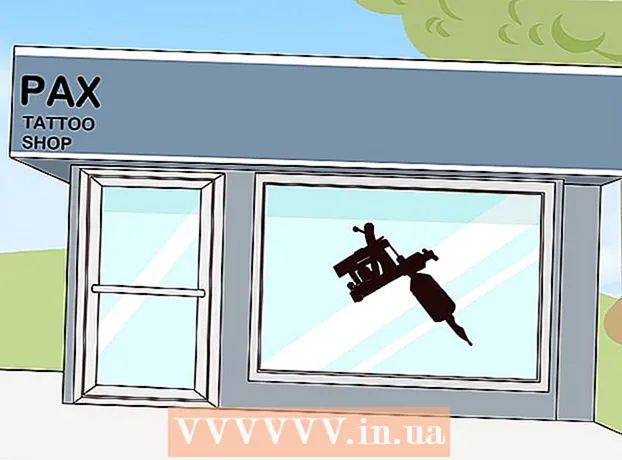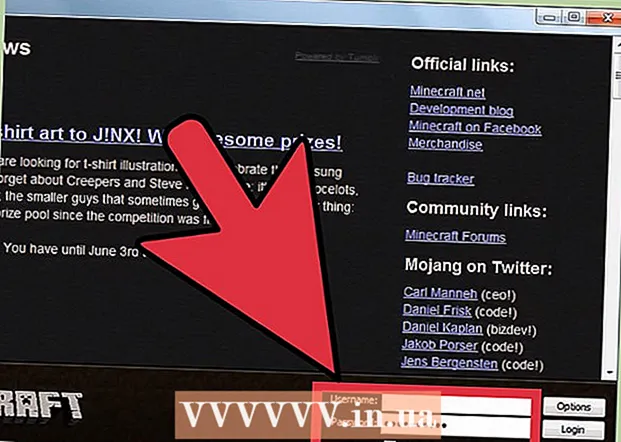Údar:
Roger Morrison
Dáta An Chruthaithe:
1 Meán Fómhair 2021
An Dáta Nuashonraithe:
1 Iúil 2024

Ábhar
- Chun céim
- Modh 1 de 3: Ar Mac
- Modh 2 de 3: Ar ríomhaire Windows
- Modh 3 de 3: Ar iPhone nó iPad
- Rabhaidh
San Airteagal seo, taispeánfaimid duit conas do iPhone, iPad, nó ríomhaire a chosc ó shonraí mar ghrianghraif, teagmhálacha agus féilirí a shioncronú le iCloud, seirbhís scamall Apple. Féadfaidh tú iCloud a mhúchadh trí shíniú amach as iCloud ar do iPhone, iPad, nó ríomhaire. Coinnigh i gcuimhne nach mbeidh tú in ann rochtain a fháil ar shonraí atá stóráilte in iCloud a thuilleadh, ar a laghad go dtí go logálfaidh tú isteach arís.
Chun céim
Modh 1 de 3: Ar Mac
 Oscail roghchlár Apple
Oscail roghchlár Apple  cliceáil ar Roghanna Córais .... Seo ceann de na príomhroghanna sa roghchlár anuas. Anois osclófar an fhuinneog Sainroghanna Córais.
cliceáil ar Roghanna Córais .... Seo ceann de na príomhroghanna sa roghchlár anuas. Anois osclófar an fhuinneog Sainroghanna Córais.  cliceáil ar
cliceáil ar  cliceáil ar Logáil Amach. Tá an cnaipe seo ar thaobh na láimhe clé den fhuinneog iCloud.
cliceáil ar Logáil Amach. Tá an cnaipe seo ar thaobh na láimhe clé den fhuinneog iCloud.  Roghnaigh na sonraí is mian leat a choinneáil. Cuir marc seiceála in aice le gach mír (m.sh. "Teagmhálacha") ar mhaith leat cóip de a shábháil ar do ríomhaire.
Roghnaigh na sonraí is mian leat a choinneáil. Cuir marc seiceála in aice le gach mír (m.sh. "Teagmhálacha") ar mhaith leat cóip de a shábháil ar do ríomhaire. - Más mian leat na sonraí go léir a scriosadh, déan cinnte nach ndéantar aon cheann de na boscaí a sheiceáil.
 cliceáil ar Coinnigh cóip. Sin an cnaipe gorm ag bun na fuinneoige. Anois sábhálfar na sonraí roghnaithe ar do ríomhaire agus logálfar amach iad.
cliceáil ar Coinnigh cóip. Sin an cnaipe gorm ag bun na fuinneoige. Anois sábhálfar na sonraí roghnaithe ar do ríomhaire agus logálfar amach iad. - B’fhéidir go n-iarrfaí ort an bhfuil tú ag iarraidh pasfhocail iCloud a shábháil nó a scriosadh. Sa chás sin, cliceáil "Sábháil ar an Mac seo" chun iad a choinneáil nó "Scrios" chun iad a scriosadh.
Modh 2 de 3: Ar ríomhaire Windows
 Tús Oscailte
Tús Oscailte  Cineál icloud. Anois déanfaidh an ríomhaire cuardach ar an gclár "iCloud".
Cineál icloud. Anois déanfaidh an ríomhaire cuardach ar an gclár "iCloud".  cliceáil ar
cliceáil ar  cliceáil ar Logáil Amach. Tá an cnaipe seo sa chúinne íochtarach ar chlé den fhuinneog iCloud.
cliceáil ar Logáil Amach. Tá an cnaipe seo sa chúinne íochtarach ar chlé den fhuinneog iCloud. - Má iarrtar ort d’aitheantas Apple a iontráil nuair a osclaítear iCloud, tá tú sínithe amach cheana féin.
 cliceáil ar Bain as ríomhaire. Anois scriosfar gach sonraí iCloud ó do ríomhaire agus logálfar tú as iCloud.
cliceáil ar Bain as ríomhaire. Anois scriosfar gach sonraí iCloud ó do ríomhaire agus logálfar tú as iCloud. - B’fhéidir go dtógfaidh sé cúpla nóiméad logáil amach.
Modh 3 de 3: Ar iPhone nó iPad
 Socruithe Oscailte
Socruithe Oscailte  Beartaíonn ar d’aitheantas Apple. Sin an bosca le d’ainm ann, an rogha is fearr sa roghchlár.
Beartaíonn ar d’aitheantas Apple. Sin an bosca le d’ainm ann, an rogha is fearr sa roghchlár.  Scrollaigh síos agus sconna Logáil Amach. Tá an rogha seo ag bun an leathanaigh.
Scrollaigh síos agus sconna Logáil Amach. Tá an rogha seo ag bun an leathanaigh.  Iontráil d’aitheantas Apple agus do phasfhocal. Iontráil an focal faire a úsáideann tú chun síniú isteach i do chuntas Apple.
Iontráil d’aitheantas Apple agus do phasfhocal. Iontráil an focal faire a úsáideann tú chun síniú isteach i do chuntas Apple.  Beartaíonn ar Múch. Tá an rogha seo ag bun na fuinneoige "Pasfhocal Apple ID". Díchumasóidh sé seo an ghné "Aimsigh Mo iPhone" ar an bhfeiste seo faoin gcuntas reatha iCloud.
Beartaíonn ar Múch. Tá an rogha seo ag bun na fuinneoige "Pasfhocal Apple ID". Díchumasóidh sé seo an ghné "Aimsigh Mo iPhone" ar an bhfeiste seo faoin gcuntas reatha iCloud.  Roghnaigh na sonraí is mian leat a choinneáil ar do iPhone nó iPad. Is féidir leat a chur in iúl cé na sonraí iCloud (e.g. teagmhálacha, féilirí, srl.) Ar mhaith leat a choinneáil ar do ghléas trí chliceáil ar an sleamhnán cuí
Roghnaigh na sonraí is mian leat a choinneáil ar do iPhone nó iPad. Is féidir leat a chur in iúl cé na sonraí iCloud (e.g. teagmhálacha, féilirí, srl.) Ar mhaith leat a choinneáil ar do ghléas trí chliceáil ar an sleamhnán cuí  Beartaíonn ar Logáil Amach. Tá sé sa chúinne ar dheis ar bharr an scáileáin.
Beartaíonn ar Logáil Amach. Tá sé sa chúinne ar dheis ar bharr an scáileáin.  Beartaíonn ar Logáil Amach sa fhuinneog aníos. Deimhníonn sé seo gur mhaith leat síniú amach agus go mbeidh iCloud díchumasaithe ar do iPhone nó iPad.
Beartaíonn ar Logáil Amach sa fhuinneog aníos. Deimhníonn sé seo gur mhaith leat síniú amach agus go mbeidh iCloud díchumasaithe ar do iPhone nó iPad.
Rabhaidh
- Ba mhaith an smaoineamh i gcónaí do chuid faisnéise pearsanta a chúltaca go ríomhaire nó go háit eile sula ndéanann tú iCloud a mhúchadh. Má tharlaíonn earráid go scriosfar do ríomhaire nó d’fheiste tar éis iCloud a mhúchadh, d’fhéadfadh go mbeadh do chuid sonraí go léir imithe go deo.